
Changement d'écran (vitre+LCD) sans éléments prémontés sur iPhone 7
Ce guide photos vous explique comment remplacer la vitre brisée sur votre iPhone 7 avec une vitre standard sans les éléments prémontés tels que la nappe de la caméra avant, le bouton Home ou encore la plaquette métallique du LCD.
 Diagnostic
Diagnostic
› La vitre de votre iPhone 7 est brisée
› Le tactile de l'écran de répond plus
› L'affichage au niveau du LCD ne fonctionne plus ou présente des défauts

Avant de commencer
Vérifiez bien votre modèle d'iPhone en regardant au dos de ce dernier : un numéro de modèle s'y trouve commençant par la lettre A suivie de 4 chiffres. Les numéros A1660 et A1778 correspondent bien à un iPhone 7. Si votre numéro ne correspond pas, rendez-vous sur la page d'identification.
Avant de vous lancer , voici quelques astuces simples qui assureront le bon déroulement de la réparation. Préparez votre plan de travail, il doit être stable, propre et de préférence lisse. Retirez tous les liquides proches qui pourraient, s'ils sont renversés, oxyder irrémédiablement votre iPhone : vase, bouteille d'eau, café etc.
Fixez le patron papier d'aide au montage offert avec votre commande à l'aide de scotch ou de Patafix, afin d'y positionner les vis et les petits éléments.. Procédez de la même manière avec le iStick (patron d'aide au montage adhésif) si vous avez acheté le pack prêt à réparer ou le patron magnétique. Une vis perdue peut ne pas compromettre la réparation, en revanche une vis inversée peut endommager irréversiblement votre téléphone. Soyez très vigilant.
Ensuite, organisez votre espace de réparation en plaçant confortablement l'écran (ordinateur, tablette, etc.) qui vous permettra de suivre le tutoriel.
Un chiffon microfibre (qui ne peluche pas) peut s'avérer utile pour effacer les traces de doigts par exemple. Profitez de l'ouverture de votre téléphone pour le débarrasser des poussières accumulées en utilisant une bombe d'air ou un souffleur.
Enfin, préparez tous les outils nécessaires à la réparation, indiqués en haut de page.
La réparation peut maintenant commencer !
Avant de vous lancer , voici quelques astuces simples qui assureront le bon déroulement de la réparation. Préparez votre plan de travail, il doit être stable, propre et de préférence lisse. Retirez tous les liquides proches qui pourraient, s'ils sont renversés, oxyder irrémédiablement votre iPhone : vase, bouteille d'eau, café etc.
Fixez le patron papier d'aide au montage offert avec votre commande à l'aide de scotch ou de Patafix, afin d'y positionner les vis et les petits éléments.. Procédez de la même manière avec le iStick (patron d'aide au montage adhésif) si vous avez acheté le pack prêt à réparer ou le patron magnétique. Une vis perdue peut ne pas compromettre la réparation, en revanche une vis inversée peut endommager irréversiblement votre téléphone. Soyez très vigilant.
Ensuite, organisez votre espace de réparation en plaçant confortablement l'écran (ordinateur, tablette, etc.) qui vous permettra de suivre le tutoriel.
Un chiffon microfibre (qui ne peluche pas) peut s'avérer utile pour effacer les traces de doigts par exemple. Profitez de l'ouverture de votre téléphone pour le débarrasser des poussières accumulées en utilisant une bombe d'air ou un souffleur.
Enfin, préparez tous les outils nécessaires à la réparation, indiqués en haut de page.
La réparation peut maintenant commencer !


Etape 1 : Eteindre l'iPhone
Eteignez votre iPhone en restant appuyé quelques secondes sur le bouton power (situé sur le haut du côté droit) jusqu'à ce qu'apparaisse la fonction d'extinction en haut de l'écran. Slidez de gauche à droite et laissez l'iPhone s'éteindre.
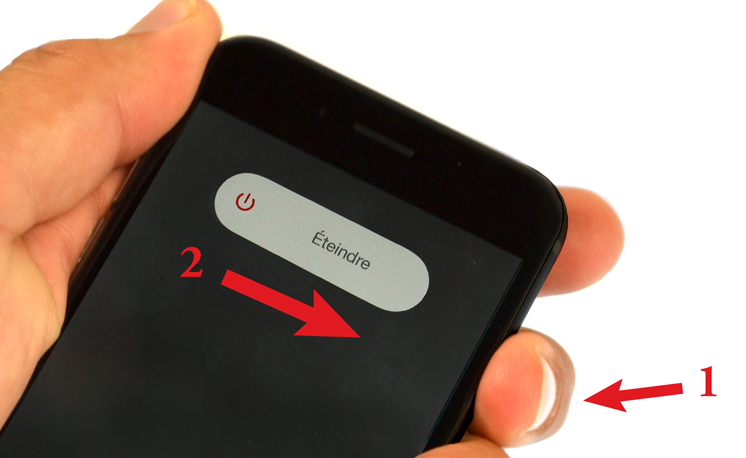

Etape 2 : Retirer les vis pentalobes
L'écran est maintenu grâce à ces deux vis, en forme d'étoile à 5 branches, situées en bas du châssis, de chaque côté de la prise de charge. A l'aide du tournevis pentalobe 0.8, retirez les vis nommées A1 et A2, entourées en turquoise.

Etape 3 : Déclipser l'écran à l'aide d'une ventouse (Première méthode)
Chauffez le contour de l'écran à l'aide d'un sèche-cheveux ou d'un décapeur thermique (maximum 90°C), en veillant à ne pas trop chauffer. Il s'agit juste de faire ramollir l'adhésif qui maintient l'écran et sert de joint d'étanchéité.
Positionnez la ventouse fournie dans le kit d'outils, dans le coin inférieur gauche de l'écran, juste au dessus du bouton home. Puis tirez afin de soulever l'écran et insérer le levier ou le médiator dans la fente. L'adhésif peut être fortement collé, n'hésitez pas à tirer avec fermeté sur la ventouse.
Positionnez la ventouse fournie dans le kit d'outils, dans le coin inférieur gauche de l'écran, juste au dessus du bouton home. Puis tirez afin de soulever l'écran et insérer le levier ou le médiator dans la fente. L'adhésif peut être fortement collé, n'hésitez pas à tirer avec fermeté sur la ventouse.

Etape 3 bis : Déclipser l'écran à l'aide du iSclack (Seconde méthode)
L'iSclack permet de déclipser les écrans en un seul geste et sans risque d'arracher des nappes. Positionnez chacune des deux ventouses de part et d'autre du téléphone. Celle du haut au même endroit que la ventouse classique avec la première méthode (en bas à gauche de l'écran au dessus du bouton home) et appuyez fermement sur les deux ventouses. Une fois le iSclack bien positionné, appuyez simplement sur la pince. L'écran va se déclipser : vous n'avez plus qu'à glisser un médiator dans la fente créée.

Etape 4 : Ouverture de l'écran
Une fois le médiator inséré entre l'écran et le châssis, glissez le doucement tout autour de l'écran. N'enfoncez pas trop le médiator à l'intérieur du téléphone : les nappes de l'écran sont fragiles et proche du bord. Elles se situent sur tout le côté droit du téléphone. L'écran n'est collé que sur les deux ou trois premiers millimètres.
Continuez de décoller l'écran en vous aidant du levier. Il peut s'avérer utile de laisser en place les médiators au fur et à mesure de l'avancement afin d'éviter que l'écran ne se recolle. Une fois l'écran décollé, vous pouvez procéder à son ouverture. Contrairement à ses prédécesseurs, l'écran de l'iPhone 7 (tout comme le 7 Plus) s'ouvre comme un livre à l'envers, de la gauche vers la droite. Tirez l'écran vers le bas d'un ou deux millimètres puis ouvrez le délicatement sur le côté sans tirer afin de ne pas arracher ou endommager les nappes qui le relient au châssis.
L'écran est maintenant ouvert. Vous pouvez voir l'emplacement des nappes : écran et nappe home en bas, nappe FaceTime en haut. Ne tirez pas sur l'écran.
Continuez de décoller l'écran en vous aidant du levier. Il peut s'avérer utile de laisser en place les médiators au fur et à mesure de l'avancement afin d'éviter que l'écran ne se recolle. Une fois l'écran décollé, vous pouvez procéder à son ouverture. Contrairement à ses prédécesseurs, l'écran de l'iPhone 7 (tout comme le 7 Plus) s'ouvre comme un livre à l'envers, de la gauche vers la droite. Tirez l'écran vers le bas d'un ou deux millimètres puis ouvrez le délicatement sur le côté sans tirer afin de ne pas arracher ou endommager les nappes qui le relient au châssis.
L'écran est maintenant ouvert. Vous pouvez voir l'emplacement des nappes : écran et nappe home en bas, nappe FaceTime en haut. Ne tirez pas sur l'écran.






Etape 5 : Retirer la plaquette de protection des nappes de l'écran
Commencez par dévisser, à l'aide du tournevis Triwing 0.6 fourni dans le kit, les quatre vis entourées en rouges nommées B1 à B4. Cette forme de tête de vis n'existait pas sur les modèles antérieurs à l'iPhone 7, il s'agit d'une empreinte à trois branches.
Puis, grâce à la pincette, saisissez et délogez la petite plaquette métallique #01 de son emplacement. Vous pouvez la poser sur votre patron d'aide au montage.
Puis, grâce à la pincette, saisissez et délogez la petite plaquette métallique #01 de son emplacement. Vous pouvez la poser sur votre patron d'aide au montage.

Etape 6 : Déconnecter les nappes de l'écran
Munissez-vous du levier en nylon, côté pointe plate, et déclipsez délicatement le premier connecteur. Il s'agit de la nappe qui gère le tactile et l'affichage de l'écran.
Une fois la première nappe libéréé, procédez de la même manière pour décliser le connecteur de la nappe rallonge du bouton home.
Le bas de l'écran est désormais désolidarisé du châssis.
Une fois la première nappe libéréé, procédez de la même manière pour décliser le connecteur de la nappe rallonge du bouton home.
Le bas de l'écran est désormais désolidarisé du châssis.




Etape 7 : Déconnecter la batterie
A l'aide du levier, soulevez doucement le connecteur depuis un angle.
Cette étape n'est pas obligatoire mais fortement conseillée. Cela évite un redémarrage par faute d'attention. Si vous appuyez sur le bouton power et que le téléphone redémarre en cours de réparation, des risques d'endommagement sont possibles.
Cette étape n'est pas obligatoire mais fortement conseillée. Cela évite un redémarrage par faute d'attention. Si vous appuyez sur le bouton power et que le téléphone redémarre en cours de réparation, des risques d'endommagement sont possibles.


Etape 8 : Retirer la plaquette de protection des nappes des caméras
A l'aide du tournevis cruciforme 1.5, retirez les vis qui maintiennent la plaquette métallique #02. Les deux vis entourées en violet sont nommées F1 et F2. Pensez à bien les placer sur le patron d'aide au montage.
Puis, comme la précédente plaquette, utilisez la pincette pour retirer la plaquette de protection.
Puis, comme la précédente plaquette, utilisez la pincette pour retirer la plaquette de protection.

Etape 9 : Déconnecter la nappe FaceTime
Repérez le connecteur de la nappe FaceTime : celui de droite. Celui de gauche correspond à la caméra arrière.
Glissez doucement le levier sous le coin supérieur droit du connecteur et soulevez le connecteur afin de le déclipser.
Le bloc écran est désormais complètement libre. Conservez le châssis de l'iPhone plus loin sur votre plan de travail, à un emplacement sûr afin d'éviter tous risques d'endommagement. La carte mère est fragile et exposée directement à un potentiel endommagement en cas de chute.
Glissez doucement le levier sous le coin supérieur droit du connecteur et soulevez le connecteur afin de le déclipser.
Le bloc écran est désormais complètement libre. Conservez le châssis de l'iPhone plus loin sur votre plan de travail, à un emplacement sûr afin d'éviter tous risques d'endommagement. La carte mère est fragile et exposée directement à un potentiel endommagement en cas de chute.




Etape 10 : Retirer l'écouteur interne
La plaquette métallique #05 qui protège l'écouteur interne et la nappe faceTime, est maintenue par 6 vis cruciformes. Chaque vis à une taille différente, positionnez-les bien sur le patron d'aide au montage au fur et à mesure du démontage. Elles sont identifiées en vert et nommées de C1 à C6.
Une fois toutes les vis retirées, retirez la plaquette avec la pincette.
Afin de déloger l'écouteur interne, soulevez simplement la petite caméra FaceTime. Le bout de nappe sur laquelle elle se trouve, passe au dessus de l'écouteur. Pensez à nettoyer la caméra lors du remontage si vous avez posé votre doigt dessus.
Une fois toutes les vis retirées, retirez la plaquette avec la pincette.
Afin de déloger l'écouteur interne, soulevez simplement la petite caméra FaceTime. Le bout de nappe sur laquelle elle se trouve, passe au dessus de l'écouteur. Pensez à nettoyer la caméra lors du remontage si vous avez posé votre doigt dessus.

Etape 11 : Retirer la nappe FaceTime
Soulevez bien la caméra FaceTime pour accéder au micro qui est collé dessous. Décollez-le de la vitre à l'aide de la pincette.
La nappe FaceTime est désormais libérée. Mettez-la de côté.
La nappe FaceTime est désormais libérée. Mettez-la de côté.





Etape 13 : Déconnecter le bouton Home
Le connecteur du bouton home est relié au connecteur d'une rallonge de nappe. Cette rallonge est directement prémontée en usine sur l'écran donc si vous endommagez le connecteur de la rallonge et que vous n'aviez pas prévu de changer l'écran, vous n'aurez pas d'autre choix que de remplacer ce dernier. Quant au connecteur du bouton home, s'il est endommagé, votre iPhone sera inutilisable : le bouton home ne pouvant être remplacé sur un iPhone 7... Chaque iPhone possède son propre bouton, aucune solution n'existe pour retrouver l'usage de son téléphone à ce jour.
Pour déconnecter le bouton, soulevez le connecteur, grâce au levier, puis dépliez-le.
Pour déconnecter le bouton, soulevez le connecteur, grâce au levier, puis dépliez-le.




Etape 14 : Retirer la nappe Home
Passez la nappe du bouton home au dessus du connecteur de la rallonge (connecteur lié à l'écran) afin de commencer à décoller le bouton. Utilisez soit un levier, soit un cutter avec précaution, pour glisser sous la nappe et ainsi décoller le bouton.
Une fois, la nappe totalement décollée, il suffit simplement de la glisser à travers le trou du bouton.
Une fois, la nappe totalement décollée, il suffit simplement de la glisser à travers le trou du bouton.

Etape 16 : Retirer la plaquette
Soulevez la plaquette métallique #24 de protection à partir du haut. Attention à ne pas tirer trop fort car les nappes de l'écran sont collées derrière.
Une fois soulevée à 90°, utilisez la pincette pour décoller délicatement?les nappes au dos. La plaquette est maintenant libérée, prête à être reposée sur le nouvel écran.
Une fois soulevée à 90°, utilisez la pincette pour décoller délicatement?les nappes au dos. La plaquette est maintenant libérée, prête à être reposée sur le nouvel écran.





Etape 17 : Procéder au remontage
La réparation est terminée. Vous pouvez désormais suivre le tutoriel à l'envers pour procéder au remontage de votre appareil.
N'oubliez pas de rebrancher le connecteur de la batterie.
Avant de refermer complètement votre écran, testez-le. Positionnez le simplement sur le châssis sans le clipser. Puis démarrez votre iPhone, vérifiez l'affichage et la fonction tactile sur quelques zones. Si tout fonctionne bien, vous pouvez fermer définitivement l'écran.
Attention lors de la fermeture de l'écran : ne pas coincer les nappes de l'écran dans le châssis. Ne forcez pas, chaque pièce doit s'emboîter sans difficulté.
N'oubliez pas de rebrancher le connecteur de la batterie.
Avant de refermer complètement votre écran, testez-le. Positionnez le simplement sur le châssis sans le clipser. Puis démarrez votre iPhone, vérifiez l'affichage et la fonction tactile sur quelques zones. Si tout fonctionne bien, vous pouvez fermer définitivement l'écran.
Attention lors de la fermeture de l'écran : ne pas coincer les nappes de l'écran dans le châssis. Ne forcez pas, chaque pièce doit s'emboîter sans difficulté.
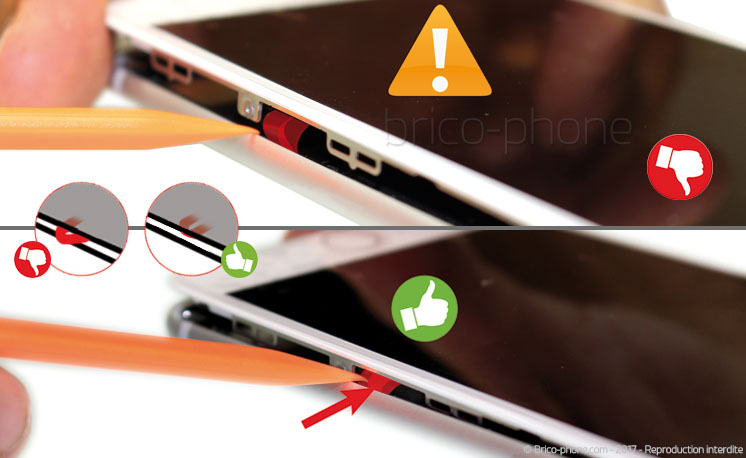














 Contact
Contact FAQ
FAQ Blog
Blog Diagnostic
Diagnostic
































